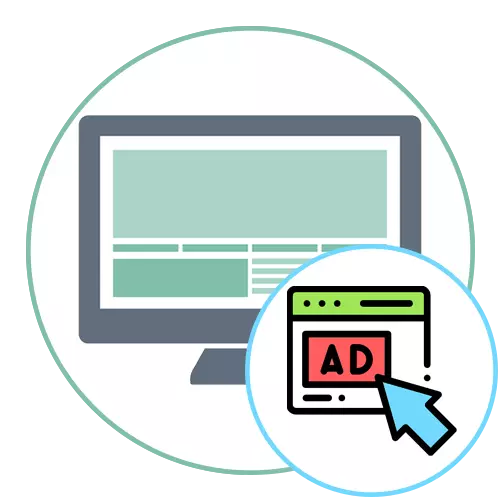
מעטהאָדס 1: באַשטעטיקן נאָוטאַפאַקיישאַנז אין דעם בלעטערער
רובֿ אָפט, גאַנצע אין די נידעריקער רעכט ווינקל פון די דעסקטאַפּ אַרויסרופן נאָוטאַפאַקיישאַנז צוגעגעבן צו דעם בלעטערער פון פאַרשידענע זייטלעך. יוזערז ינדיפּענדאַנטלי גיט די "לאָזן" קנעפּל ווען די צונעמען אָנזאָג איז ארויס, נאָך וואָס די סעטטינגס זענען געראטעוועט. ווי אַ רעזולטאַט, די גאַנצע פֿאַרבונדן מיט איין פּלאַץ ימערדזשיז פון צייט צו צייט. איר קענען ויסמיידן אויב איר פאַרווערן די אַרויסווייַזן פון נאָוטאַפאַקיישאַנז, אָבער, אויב זיי האָבן שוין צוגעלייגט, איר וועט האָבן צו ויסמעקן די רשימה פון פּערמישאַנז, ווי סטייטיד אין אן אנדער אַרטיקל אויף דעם וועבזייטל פון די פעלד קראָום בראַוזער.
לייענען מער: דיסייבאַל שטופּן נאָוטאַפאַקיישאַנז אין Google קראָום
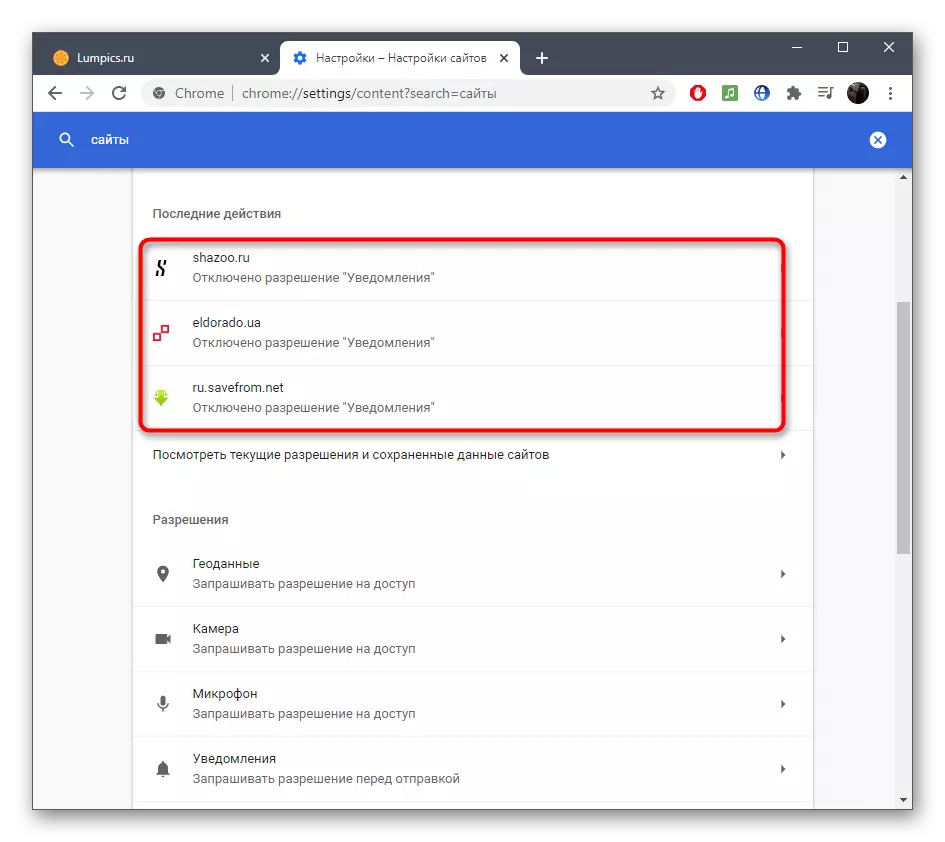
מעטהאָדס 2: ניצן גאַנצע בלאַק געשפּרייט
ניט יעדער באַניצער אין צייט עס טורנס צו באַקומען באַפרייַען פון אַלע גאַנצע און נאָוטאַפאַקיישאַנז אַז קנאַל אַרויף ווען וואַטשינג זייטלעך, ספּעציעל ווען עס איז אַנסקרופּיאַלאַס אָונערז וואָס איז נישט די מערסט אַוואַנסירטע מיסלידינג ניצערס. צו ויסמיידן אַקסאַדענטאַל אַקטאַוויישאַן פון גאַנצע, וואָס וועט שפּעטער ווערן געוויזן אויף די רעכט אין די ווינקל פון די דעסקטאַפּ, פּרובירן ינסטאָלינג די בלאַקער אין די פאָרעם פון יקספּאַנשאַן.
לייענען מער: ווי צו באַזייַטיקן גאַנצע פון בלעטערער
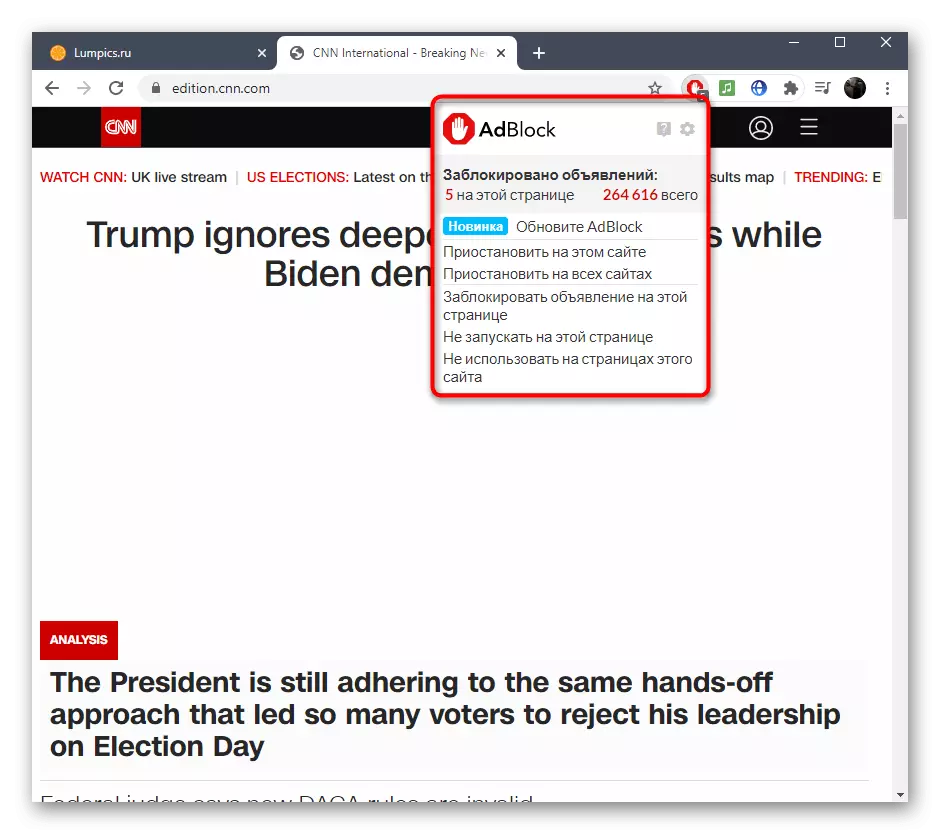
מעטאָד 3: קאַנפיגיערינג פּריוואַטקייט פּאַראַמעטערס
איינער פון די ראַדיקאַל מעטהאָדס איז צו קאַנפיגיער די פּראָפיגיער הערשן צו אַרויסווייַזן נאָוטאַפאַקיישאַנז פֿאַר אַלע אַפּלאַקיישאַנז. אויב איר זענט זיכער אַז קיינער פון די אַלערץ, אַרייַנגערעכנט גאַנצע, איר טאָן ניט דאַרפֿן, נאָכפאָלגן די סטעפּס צו פאַרמאַכן אַראָפּ.
- עפֿענען די אָנהייב מעניו און גיין צו "פּאַראַמעטערס".
- דריקט אויף די קאַכל מיט די נאָמען "פּריוואַטקייט".
- סעלעקטירן דעם אָפּציע "נאָוטאַפאַקיישאַנז אין דער רשימה אויף די רשימה, סעלעקטירן דעם אָפּציע" נאָוטאַפאַקיישאַנז.
- מאַך די סליידער פאַראַנטוואָרטלעך פֿאַר די אָפּציע "לאָזן אַפּלאַקיישאַנז צו אַקסעס נאָוטאַפאַקיישאַנז", צו אַ דיסקאַנעקטיד שטאַט.
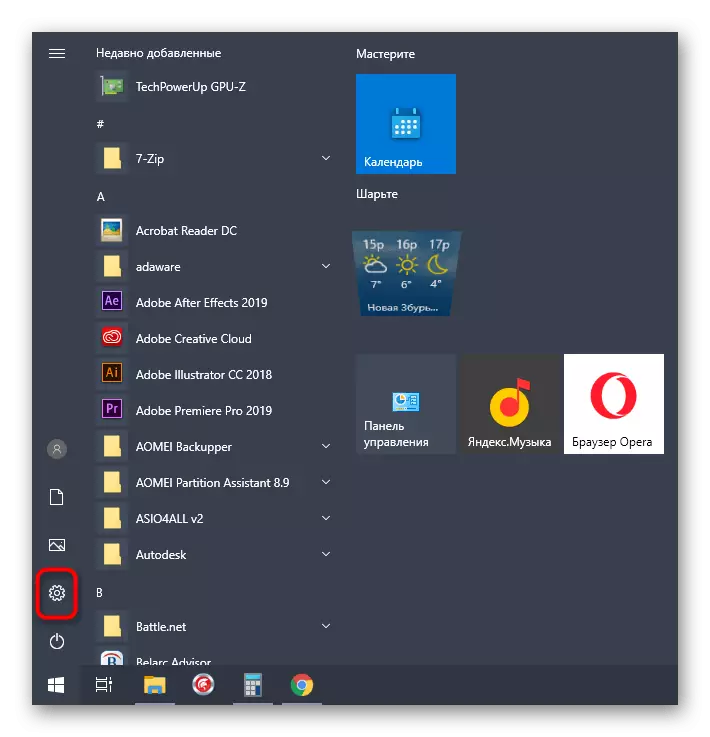

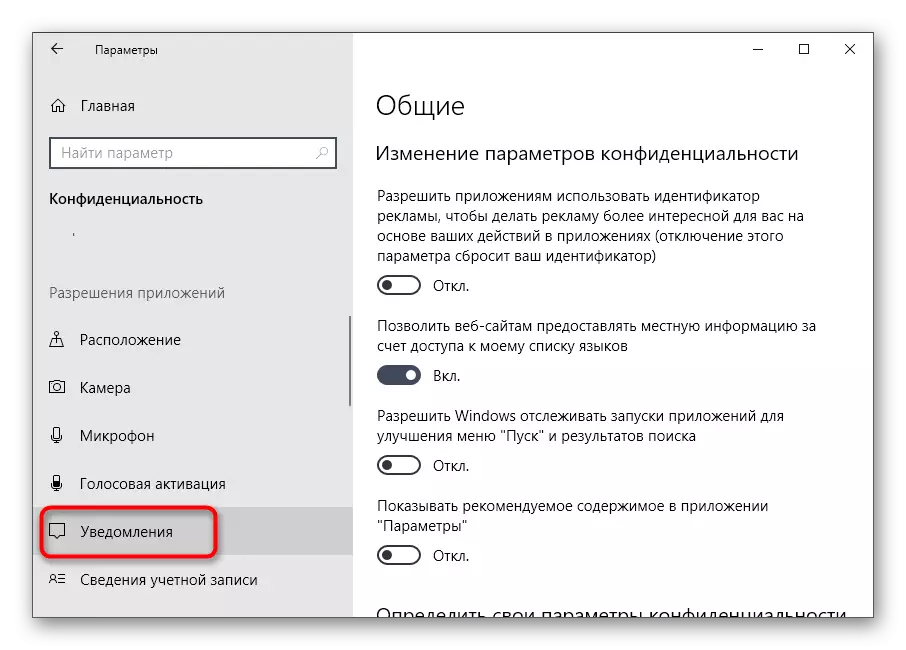
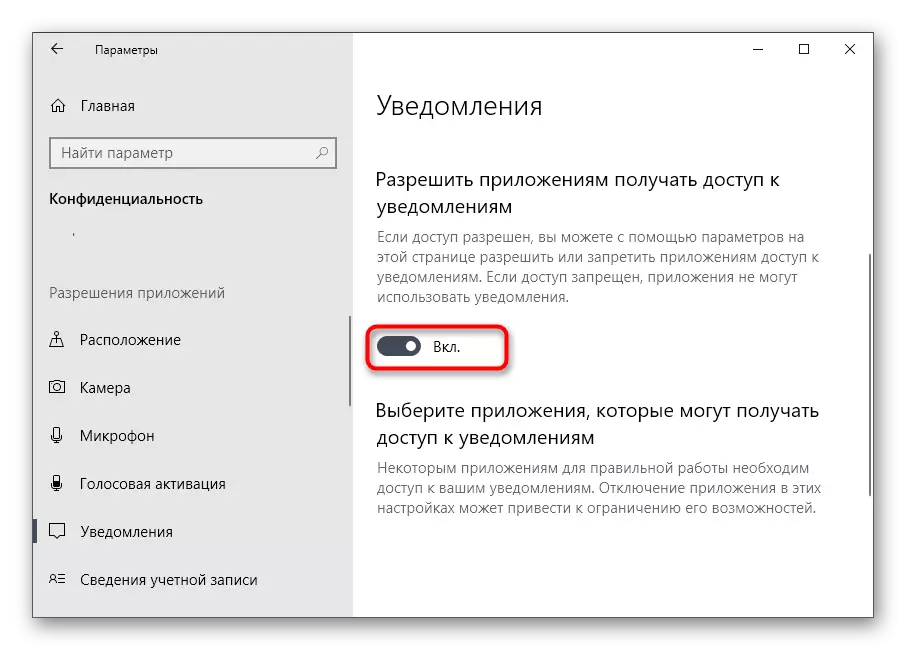
באַטראַכטן אַז די אָפּציע איז פּאַסיק בלויז אין יענע סיטואַטיאָנס ווען איר ווילן צו באַפרייַען פון נאָוטאַפאַקיישאַנז פון אַלע אַפּלאַקיישאַנז אָן ויסנעם. ניצן די ווייַטערדיק אופֿן אויב איר דאַרפֿן צו באַגרענעצן אַ וועב בלעטערער.
מעטהאָדס 4: באַשטעטיקן די סיסטעם נאָוטאַפאַקיישאַנז
די "פּאַראַמעטערס" אַפּפּענדיקס האט אן אנדער נומער וואָס אַלאַוז איר צו קאַנפיגיער נאָוטאַפאַקיישאַנז באקומען פון ספּעציפיש מגילה, אַרייַנגערעכנט בראַוזערז. אין די צונעמען מעניו, מיר פאָרשלאָגן קערפאַלי לייענען די רשימה פון אַלע געניצט מגילה צו געפֿינען סאַספּישאַס אָדער איינער וואָס קענען אַרויסרופן גאַנצע.
- אין די הויפּט מעניו "פּאַראַמעטערס" דריקט אויף די "סיסטעם" פאַרשפּאַרן.
- גיין צו "נאָוטאַפאַקיישאַנז און אַקשאַנז".
- בלעטער די רשימה פון אַלע אַפּלאַקיישאַנז און באַשליסן וועמענס נאָוטאַפאַקיישאַנז מוזן זיין פאַרקריפּלט.
- דריקט אויף די פּראָגראַם זיך פֿאַר מער דיטיילד אַלערט קאַנפיגיעריישאַן אויב איר דאַרפֿן ניט נאָר דיסייבאַל, אָבער טוישן די אַרויסווייַזן.
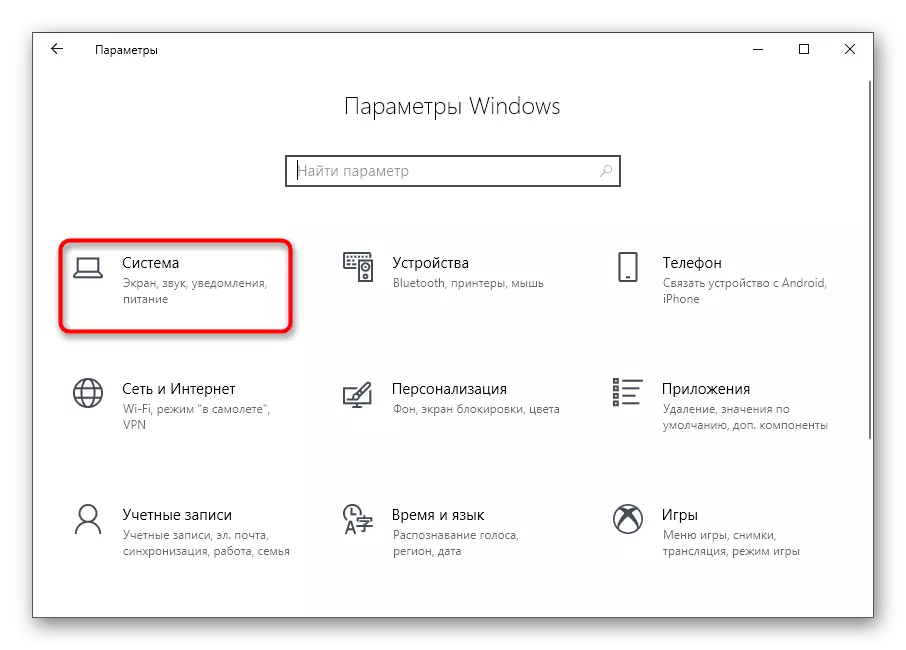

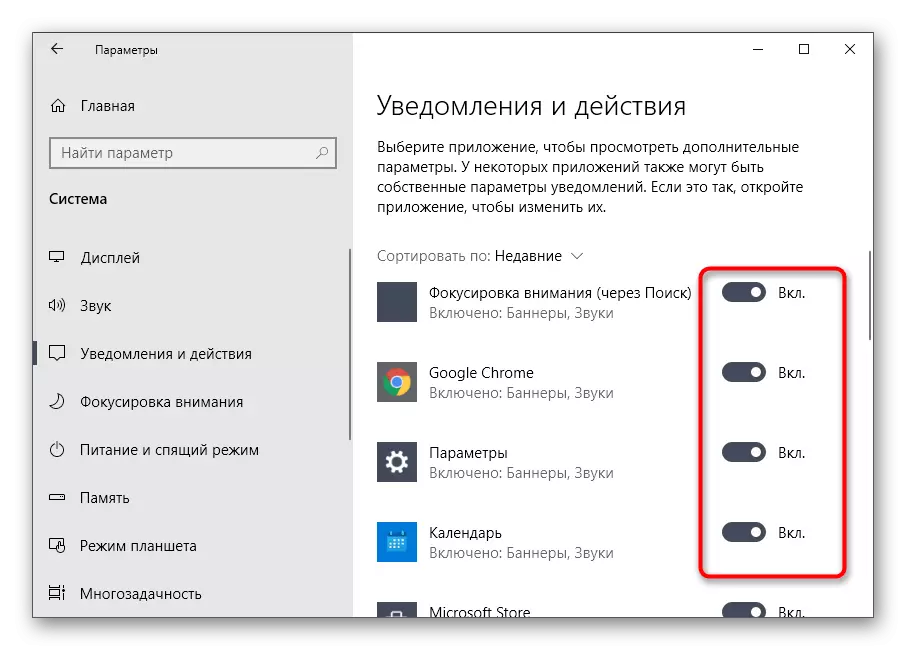
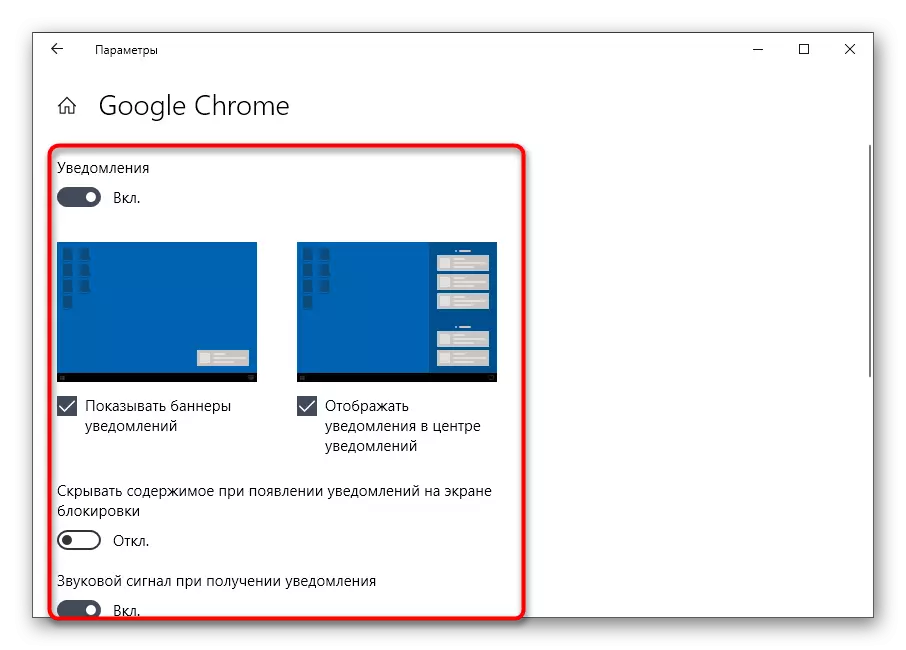
אויב פּלוצלינג איר האָט געפֿונען די זעלבע ווייכווארג, קאָזינג אַ אַדווערטייזמאַנט ווייַזן, און עס פארקערט אויס אַז איר געווען ניט אינסטאַלירן אויף אַ קאָמפּיוטער אָדער עס איז פשוט ניט דארף, נעם אַוועק עס - עס וועט העלפֿן באַפרייַען פון גאַנצע. דיפּלויד ינסטרוקטיאָנס ווי צו באַזייַטיקן מגילה אין Windows, איר וועט געפֿינען אין דעם אַרטיקל אונטן.
לייענען מער: ינסטאַלירן און רימוווינג מגילה אין Windows 10
מעטאָד 5: געבן פאָקוס פאָקוס
אויב, נאָך קאָנטראָלירונג אַלע די מגילה, איר געקומען צו די מסקנא אַז איר טאָן ניט וועלן צו גאָר דיסייבאַל גאַנצע אָדער ויסמעקן די אַפּלאַקיישאַן, איר קענען נוצן די פאָוקיסינג פון ופמערקזאַמקייט, וואָס וועט באַשיצן איר פון די אויסזען אויף די אַדווערטייזמאַנט פאַרשטעלן און לאָזן בלויז וויכטיק וואָרנינגז.
- רעכט גיט אויף די "אָנזאָג צענטער" ייקאַן אויף די טאַסקבאַר.
- א מעניו איז ארויס אין וואָס מויז איבער די "פאָקוס" און סעלעקטירן "ווארענונג בלויז".
- די אָנזאָג ייקאַן וועט זיין פארענדערט, און ווען איר האָווער, אַ אָנזאָג איז געוויזן וועגן די מאָדע פון די מאָדע אונטער באַטראַכטונג.
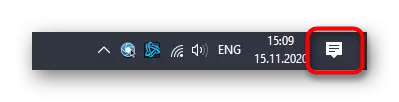
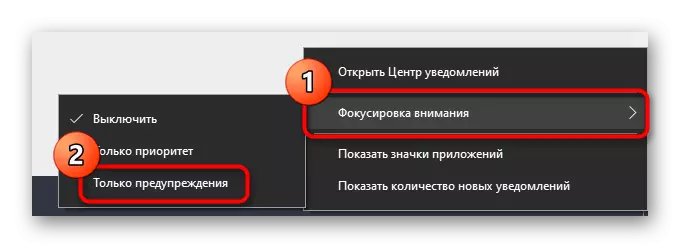
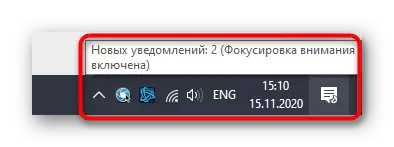
מעטאָד 6: רייניקונג אַ קאָמפּיוטער פון ווירוסעס
אונדזער מאַטעריאַל קאַמפּליץ די אופֿן וואָס ימפּלייז רייניקונג אַ קאָמפּיוטער פון ווירוסעס, און עס וועט זיין נוציק אין קאַסעס ווען עס איז ניט מעגלעך צו ידענטיפיצירן די אמת סיבה פֿאַר די שטענדיק קינדער פון גאַנצע אין די אָפּערייטינג סיסטעם. עס איז מסתּמא אַז די מאַלוואַרע ינפעקציע איז פארגעקומען, וואָס דיספּלייז נאָוטאַפאַקיישאַנז. קיין אַנטיווירוס זאָל דעטעקט און ויסמעקן עס, און לייענען וועגן די ברירה פון אַ פּאַסיק לייזונג ווייַטער.
לייענען מער:
קאַמבאַטינג קאָמפּיוטער ווירוסעס
פייטינג גאַנצע ווירוסעס

